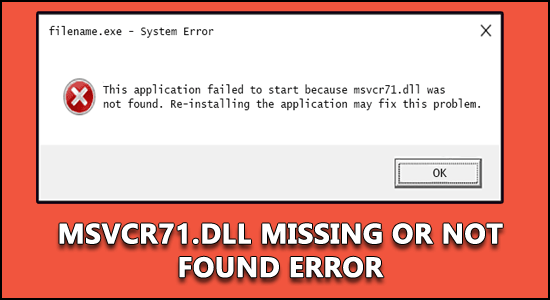
Získávání chyby MSVCR71.dll chybějící ve vašem systému Windows 10 při otevírání programu? Zajímá vás, jak mohu opravit chybu MSVCR71.dll, a pak zkusit načíst balíček VC++ Redistributable nebo stáhnout a nahradit soubor MSVCR71.dll.
Jak je uvedeno v popisu, MSVCR71.dll je soubor Microsoft C Runtime Library a mnoho dalších programů jej vyžadovalo, aby správně fungoval. Ale někdy kvůli poškozeným, smazaným nebo chybějícím souborům DLL se zobrazí chyba .
Podle nahlášených uživatelů se na obrazovce zobrazuje následující chybová zpráva –
Program nelze spustit, protože ve vašem počítači chybí MSVCR71.DLL.
No, to je velmi nepříjemné, ale naštěstí existují opravy, které pro mnoho uživatelů fungovaly při opravě chyby MSVCR71.dll v systému Windows 10.
Zde s vámi sdílím odborná řešení, která fungovala pro mnoho uživatelů, nezapomeňte je odpovídajícím způsobem dodržovat.
Jak opravím chybu MSVCR71.dll Missing Error v systému Windows 10?
Obsah
Oprava 1: Spusťte kontrolu System File Checker (SFC).
SFC je vestavěný nástroj Windows, který opravuje poškozené systémové soubory ve Windows a také kontroluje chybějící soubory DLL. Pokud se tedy zobrazuje zpráva „ Program nelze spustit, protože ve vašem počítači chybí MSVCR71.dll. “, pak byste měli použít toto řešení.
- Nejprve stiskněte klávesu Windows + X a vyberte Příkazový řádek (Admin) .
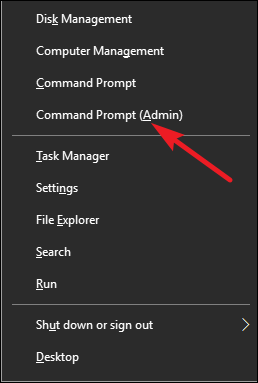
- Do příkazového řádku zadejte tento příkaz a stiskněte klávesu Enter :
sfc /scannow
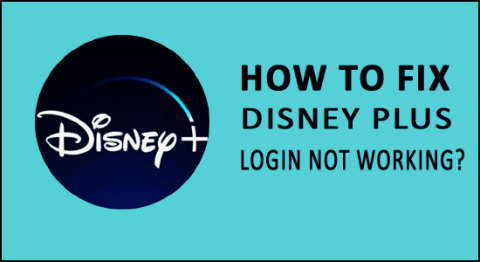
- Nyní počkejte na dokončení procesu a vyřešení problémů.
- Nakonec restartujte počítač.
Pokud stále čelíte chybě MSVCR71.dll chybí, vyzkoušejte další řešení.
Oprava 2: Spusťte DISM
Dalším vestavěným nástrojem pro odstraňování problémů ve Windows, který pomáhá opravit poškozené soubory, je DISM . Je to pokročilý nástroj. Takže v případě, že SFC nedokončil práci, můžete jít s DISM.
Chcete-li spustit DISM na vašem počítači, stačí provést tyto kroky:
- Klepněte pravým tlačítkem myši na tlačítko Start systému Windows a ze seznamu vyberte příkazový řádek (Admin) .
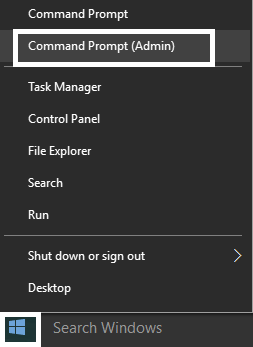
- Nyní do příkazového řádku zadejte tyto příkazy a stisknutím klávesy Enter jej spusťte:
DISM.exe /Online /Cleanup-image /Restorehealth
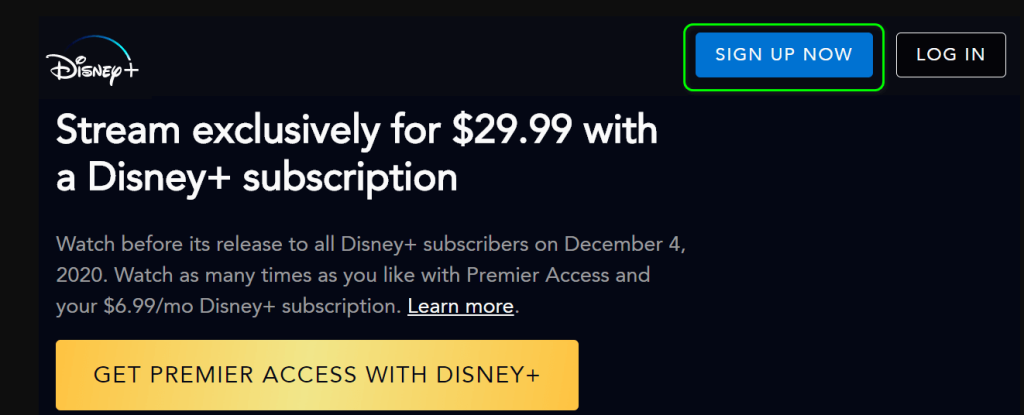
- DISM bude nějakou dobu trvat, než prohledá a opraví problémy. Takže mějte trpělivost a nechte proces dokončit.
- Po dokončení procesu skenování restartujte počítač.
Oprava 3: Obnovte MSVCR71.dll z koše
Chybová zpráva „MSVCR71.dll chybí“ znamená, že soubor je smazán z počítače. Pokud jste tedy omylem smazali soubor MSVCR71.dll ze svého počítače, měl by být k dispozici v koši.
Chcete-li tedy opravit chybu MSVCR71.dll nenalezen , můžete soubor obnovit z koše. Ale v případě, že je trvale z počítače, budete muset znovu nainstalovat soubor MSVCR71.dll z oficiálních stránek.
Oprava 4: Prohledejte počítač na přítomnost virů/malwaru
V počítači se systémem Windows 10 možná dostáváte chybu MSVCR71.dll chybí kvůli přítomnosti viru v počítači. Někdy jsou chyby MSVCR71.dll spojeny se škodlivými programy přítomnými v systému.
Chcete-li tento problém vyřešit, spusťte antivirovou kontrolu v počítači, abyste virus odstranili. Poté zkontrolujte, zda je chyba opravena nebo ne. Pokud ne, přejděte k dalšímu řešení.
Nemáte v počítači nainstalovaný antivirus/antimalware a hledáte dobrý antimalwarový nástroj? Pak bych vám doporučil vyzkoušet Spyhunter .
Jedná se o pokročilý antimalwarový nástroj, který odstraňuje malware nebo virus z vašeho počítače a chrání váš počítač před útoky malwaru.
Získejte Spyhunter k odstranění malwaru/viru z vašeho počítače
Oprava 5: Stáhněte si redistribuovatelné balíčky Visual C++
Soubor MSVCR71.dll je dodáván s redistribuovatelnými balíčky Microsoft Visual C++. Chcete-li tedy opravit chybějící chybu MSVCR71.dll v počítači se systémem Windows 10 , můžete si stáhnout balíčky Visual C++ Redistributable Packages.
K tomu je třeba provést následující:
- Klepněte pravým tlačítkem myši na Tento počítač a vyberte Vlastnosti .
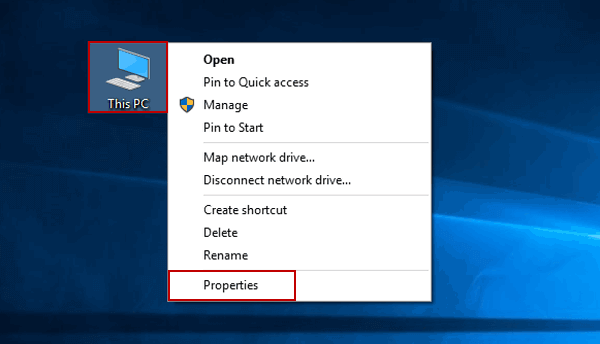
- V oknech zjistěte pod volbou Typ systému verzi systému (32-bit nebo 64-bit), kterou používáte .
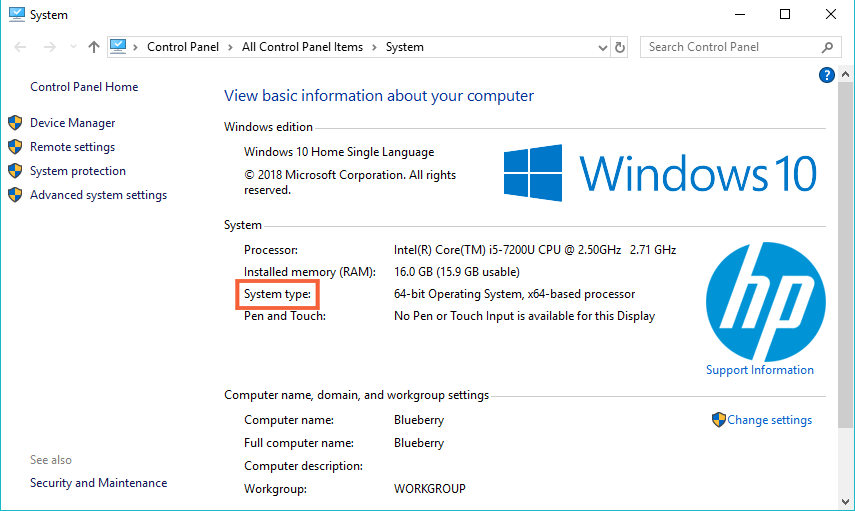
- Nyní navštivte stránku Microsoft Microsoft pro stahování Visual C++ .
- Dále si stáhněte určený redistribuovatelný balíček pro váš počítač.
- Otevřete stažený spustitelný soubor a nainstalujte jej do počítače.
- Nakonec restartujte počítač a zkontrolujte, zda je chyba vyřešena nebo ne.
Oprava 6: Zkopírujte soubor MSVCR71.dll z jiného počítače
Dalším způsobem, jak obnovit soubor MSVCR71.dll, je zkopírovat tento soubor z jiného počítače a vložit jej do počítače. Ujistěte se však, že počítač, ze kterého soubor kopírujete, má stejný operační systém jako váš.
- V počítači přejděte do vyhledávacího panelu systému Windows a zadejte cmd.
- Klepněte pravým tlačítkem myši na příkazový řádek a vyberte Spustit jako správce .
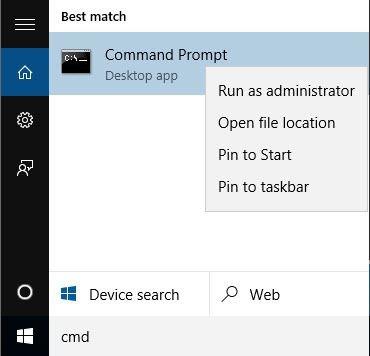
- Do příkazového řádku zadejte následující příkaz a stiskněte klávesu Enter :
ovládací prvek /název microsoft.system
- Nyní zopakujte tyto první tři kroky na počítači, do kterého se chystáte zkopírovat soubor MSVCR71.dll.
- Ujistěte se, že oba počítače mají stejný typ systému a edici Windows .
- Otevřete Průzkumník souborů na druhém počítači.
- Přejděte do složky C:\Windows\SysWOW64 (pokud zde soubor nemůžete najít, přejděte do složky C:\Windows\System32 ) a zkopírujte soubor MSVCR71.dll a vložte jej na externí pevný disk nebo flash disk.
- Nyní spusťte Průzkumníka souborů v počítači a vložte soubor MSVCR71.dll do stejného umístění.
- Otevřete příkazový řádek s oprávněními správce.
- Do příkazového řádku zadejte regsvr32 msvcr71.dll a stiskněte klávesu Enter .
Po dokončení všech kroků zkontrolujte, zda byla chyba MSVCR71.dll nenalezena vyřešena nebo ne.
Oprava 7: Stáhněte soubor MSVCR71.dll ručně
Protože chyba MSVCR71.dll je mezi uživateli velmi běžná, kompletní webové stránky již tento soubor dll zálohovaly. Pokud tedy máte tento problém, můžete jej jednoduše opravit stažením z důvěryhodného webu a umístěním na správné místo.
- Nejprve přejděte na důvěryhodnou webovou stránku a stáhněte si odtud soubor DLL .
- Prohledejte stažený soubor DLL, zda neobsahuje virus/malware .
- Po dokončení stahování zkopírujte soubor DLL.
- Pokud používáte 32bitový systém Windows, přejděte na „ C:WindowsSystem32 “ a vložte tam soubor DLL. Pro uživatele 64bitového systému Windows vložte soubor do složky „ C:WindowsSysWOW64 “. Pokud soubor DLL již existuje, nenahrazujte jej.
- Zaregistrujte soubor DLL, který jste právě zkopírovali. Za tímto účelem otevřete příkazový řádek s oprávněními správce a spusťte tento příkaz:
regsvr32 msvcr71.dl
Doufám, že nyní je chybějící chyba MSVCR71.dll vyřešena, ale pokud se chyba stále zobrazuje, můžete zkusit další ruční řešení uvedená v naší příručce Jak opravit chyby DLL ?
Nebo to snadno opravit, přejděte na alternativní řešení.
Chyba MSVCR71.dll: Nejčastější dotazy
1: Co chybí MSVCR71.DLL?
Chybí MSVCR71.DLL je chybová zpráva, která se objeví, když soubor DLL chybí, je odstraněn nebo poškozen v systému a programové soubory spoléhající na tento soubor DLL jej nemohou použít.
2: K čemu slouží MSVCR71.DLL?
MSVCR71.DLL je modul a soubor Windows, který je spojen s knihovnou Microsoft Visual C Runtime Library. Obsahuje standardní funkce knihovny C a existují různé aplikace/programy Windows, které se spoléhají na tento soubor DLL při ovládání a zobrazování položek, jako jsou posuvníky, události myši, rozevírací nabídka a tlačítka.
3: Jak opravím chybějící chyby DLL ve Windows 10?
Chcete-li opravit chybějící chybu DLL v počítači se systémem Windows 10, můžete postupovat podle těchto oprav:
- Spusťte kontrolu System File Checker (SFC).
- Použijte nástroj DISM
- Oprava obrazu systému
- Proveďte obnovení systému
- Znovu nainstalujte software
- Zkopírujte DLL z jiného zdravého systému
- Stáhněte soubor DLL ručně
Alternativní řešení pro opravu chyby MSVCR71.dll chybějící/nenalezená
Vyzkoušeli jste všechna daná řešení a stále se vám zobrazuje chyba MSVCR71.dll nenalezena na počítači se systémem Windows 10 ? Nebojte se, protože zde je pro vás alternativní řešení. Vyzkoušejte PC Repair Tool a opravte chybějící chybu MSVCR71.dll .
Jedná se o vysoce pokročilý a multifunkční opravný nástroj, který opravuje chyby/problémy PC, jako jsou DLL, BSOD, chyby aplikací, her, také chrání počítač před útokem virů/malwaru a mnoho dalšího.
Tento nástroj také optimalizuje počítač, aby se zlepšil jeho výkon a aby běžel jako nový. Jednoduše si jej stáhněte a naskenujte svůj počítač pomocí tohoto nástroje, abyste opravili běžné chyby počítače se systémem Windows.
Získejte nástroj na opravu počítače pro opravu chyby MSVCR71.dll v systému Windows 10
Závěr
Jde tedy o chybějící chybu MSVCR71.dll v počítači se systémem Windows 10 .
Opravy uvedené v tomto článku vám pomohou se tohoto problému zbavit. Vše, co musíte udělat, je postupovat podle těchto řešení jedno po druhém, dokud nenajdete to, které vám vyhovuje.
Doufám, že se vám článek povede. Pokud ano, sdílejte naše články s uživateli, kteří mají stejný problém.
![[VYRIEŠENÉ] „Tomuto vydavateľovi bolo zablokované spustenie softvéru na vašom počítači“ v systéme Windows 10 [VYRIEŠENÉ] „Tomuto vydavateľovi bolo zablokované spustenie softvéru na vašom počítači“ v systéme Windows 10](https://img2.luckytemplates.com/resources1/images2/image-2750-0408150428174.jpg)
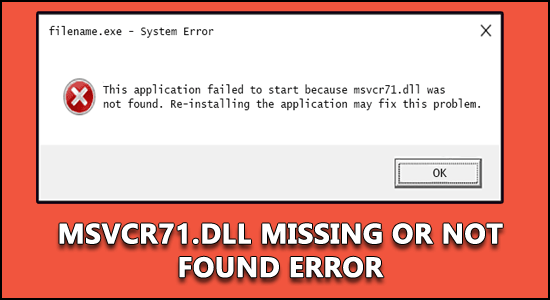
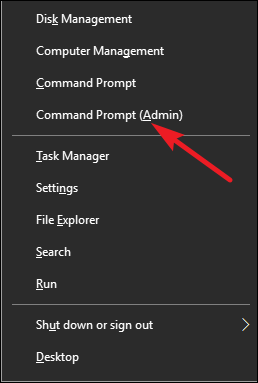
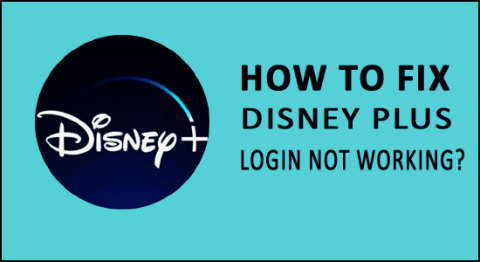
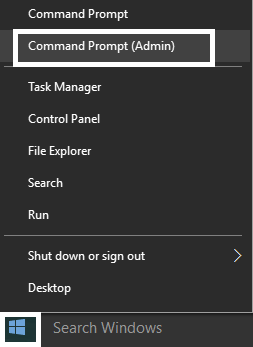
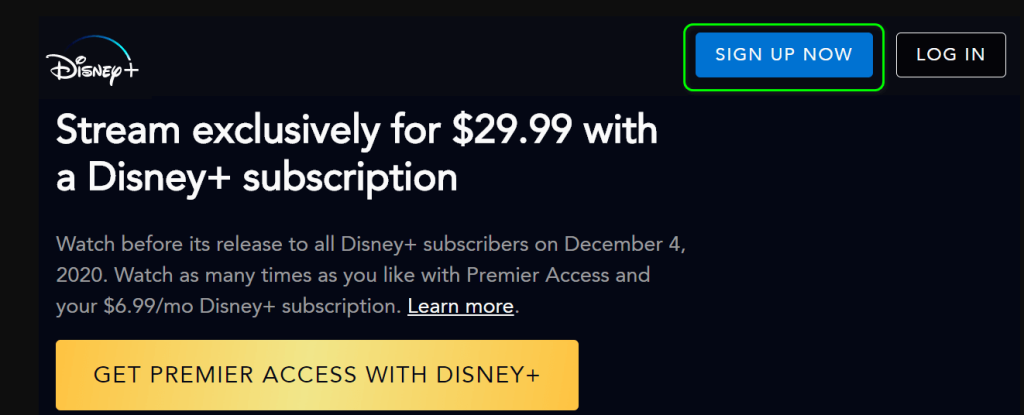
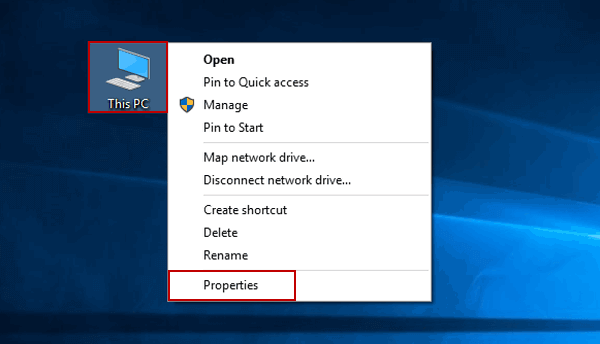
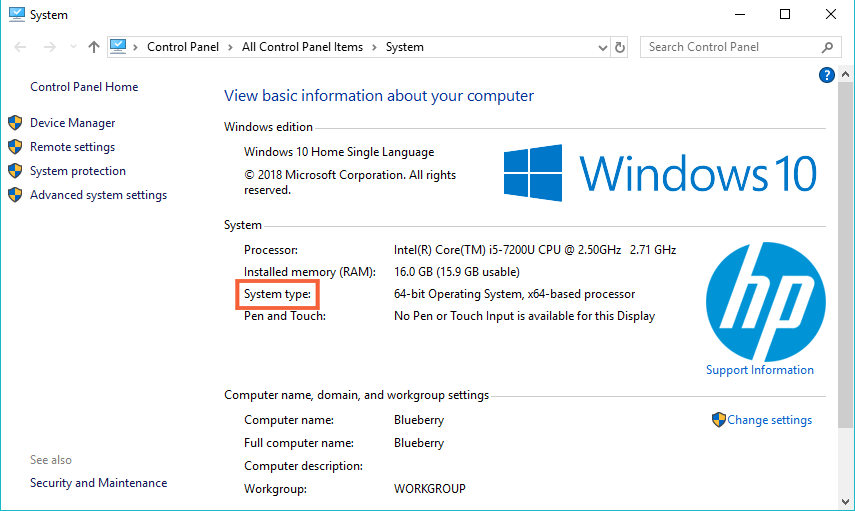
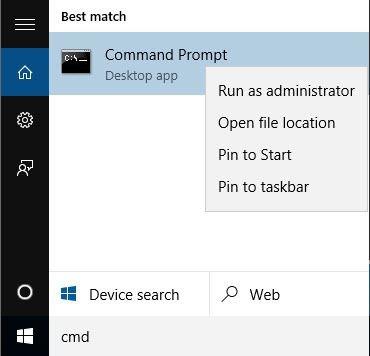

![[OPRAVENÉ] Kód chyby 0x80070035 Sieťová cesta sa nenašla v systéme Windows 10 [OPRAVENÉ] Kód chyby 0x80070035 Sieťová cesta sa nenašla v systéme Windows 10](https://img2.luckytemplates.com/resources1/images2/image-1095-0408150631485.png)






![Chyba 1058: Službu nelze spustit Windows 10 [VYŘEŠENO] Chyba 1058: Službu nelze spustit Windows 10 [VYŘEŠENO]](https://img2.luckytemplates.com/resources1/images2/image-3772-0408151015489.png)